Cum să personalizați e-mailurile de comandă WooCommerce?
Publicat: 2022-07-13De ce vă marcați magazinul? Brandingul creează o percepție puternică asupra companiei în clienții tăi. Acest lucru vă va ajuta să vă formați o idee despre magazinul dvs. în mintea clienților dvs., care va duce în cele din urmă la conversii.
Deci, cum ai marca magazinul tău? Ținta preliminară de branding ar trebui să fie interfața magazinului nostru. Dar aceasta nu ar trebui să fie oprirea tamponului. Ar trebui să marcați tot ceea ce ați folosi pentru a intra în legătură cu clienții dvs. - vitrina, interfețele de comunicare etc. Un astfel de canal important este e-mailurile dvs. de comandă WooCommerce.
Puteți folosi mai multe tehnici pentru a vă marca sau personaliza e-mailurile de comandă WooCommerce. Chiar și WooCommerce în sine oferă câteva caracteristici standard de personalizare pentru a ajuta procesul. Cu toate acestea, opțiunile implicite de personalizare din WooCommerce sunt foarte limitate, prin urmare, este posibil să aveți nevoie de un plugin de personalizare a e-mailului terță parte care să vă ajute în acest proces.
Acest articol explică în detaliu cum să utilizați opțiunile de personalizare implicite WooCommerce, precum și cum să utilizați pluginul Decorator – WooCommerce Email Customizer pentru a vă personaliza e-mailurile de comandă WooCommerce.
Care sunt diferitele tipuri de e-mailuri de comandă WooCommerce?
E-mailurile de comandă sunt e-mailuri trimise comerciantului (dvs.) și/sau clienților odată ce clientul a finalizat o tranzacție în magazinul dvs. E-mailurile de comandă WooCommerce sunt extrem de importante deoarece sunt anticipate de clienți și, prin urmare, au o rată de deschidere și de clic foarte mare.
WooCommerce, în mod implicit, oferă un număr de șabloane de e-mail de comandă, astfel încât fiecare magazin le va avea neapărat. Cu toate acestea, ele urmează un șablon standard și oarecum blând care s-ar putea să nu se potrivească bine cu imaginea mărcii tale.
Următoarele sunt câteva dintre tipurile de e-mail de comandă care sunt disponibile implicit pe site-ul dvs. WooCommerce.
- Comandă nouă
Acest e-mail este trimis proprietarului site-ului web atunci când un client finalizează o achiziție.
- Comanda anulata
Acest e-mail este trimis proprietarului site-ului web atunci când un client își anulează comanda. Acesta va fi inițiat atunci când o comandă cu starea „în procesare” sau „În așteptare” este schimbată în „Anulată”.
- Comanda eșuată
Acest e-mail este trimis proprietarului site-ului web atunci când starea comenzii este schimbată de la „procesare” sau „în așteptare” la „eșuată”.
- Comanda în așteptare
Acest e-mail este trimis clienților pentru a-i notifica cu privire la starea în așteptare a comenzii. Acest e-mail va fi generat automat dacă starea este schimbată din „În așteptare”, „Anulat” sau „Eșuat”.
- Procesarea comenzii
Acest e-mail este trimis clienților după ce plata a fost efectuată. E-mailul va conține detaliile comenzii și informațiile de plată.
- Comanda finalizată
Acest e-mail este trimis clientului atunci când comanda acestuia a fost marcată ca finalizată. Acest lucru se întâmplă de obicei atunci când comanda este expediată.
- Comandă rambursată
Acest e-mail este trimis clientului atunci când o comandă a fost rambursată. O rambursare se poate datora mai multor motive, cum ar fi produsul greșit, dimensiunea greșită, defecte etc.
- Detaliile facturii/comenzii clientului
Dacă este necesar, un e-mail cu informațiile despre comandă și link-urile de plată va fi trimis clientului.
- Nota clientului
Acest e-mail va fi trimis clienților respectivi atunci când adăugați o notă la achiziția lor.
Aici, primele trei tipuri de e-mailuri de comandă sunt, în mod implicit, direcționate către proprietarii site-ului web (dvs). Aceasta este pentru a vă anunța în timp real despre o nouă comandă. Restul e-mailurilor de comandă enumerate sunt de obicei trimise clienților. Aceste e-mailuri vă ajută pe dvs. și pe clienții dvs. să știți despre achiziție și actualizările acesteia în mod regulat.
Chiar dacă e-mailurile sunt îndreptate în mod generic către un anumit public țintă, puteți adăuga sau modifica destinatarii dacă doriți să faceți acest lucru. Deci, cum le schimbi? Ei bine, puteți face acest lucru cu opțiunile implicite de personalizare a e-mailului din WooCommerce. Acest lucru va fi discutat în detaliu în secțiunile următoare.
Personalizați e-mailurile de comandă WooCommerce cu opțiunile implicite de personalizare
E-mailurile de comandă în WooCommerce au un șablon neexclusiv. Deci, pentru a se potrivi cu standardele de branding ale magazinului dvs., va trebui să personalizați puternic șablonul de e-mail implicit.
Cu toate acestea, rețineți că nu există multe opțiuni de personalizare disponibile implicit în WooCommerce. Dar asta nu înseamnă că nu vă puteți optimiza deloc e-mailurile tranzacționale implicite.
Să vedem cum puteți personaliza e-mailurile de comandă WooCommerce cu opțiunile implicite de personalizare din WooCommerce.
Personalizați șablonul de e-mail
Puteți personaliza unele dintre aspectele de design, precum și detaliile expeditorului e-mailurilor de comandă WooCommerce cu funcțiile implicite din WooCommerce. Iată cum îl puteți personaliza.
Pasul 1: Navigați la setările de e-mail pentru comenzile WooCommerce
- Pe tabloul de bord WordPress, accesați WooCommerce > Setări .
- Acum atingeți fila E- mailuri .
Pasul 2: Ajustați detaliile expeditorului de e-mail
- Derulați în jos la opțiunile expeditorului de e-mail .
- Puteți modifica intrarea în câmpul de nume „De la” pentru a modifica numele expeditorului de e-mail al comenzii WooCommere care apare în e-mailurile trimise.
- Schimbați intrarea în câmpul de adresă „De la” pentru a schimba adresa de e-mail a e-mailului trimis.

Pasul 3: Schimbați stilul șablonului de e-mail
- Accesați șablonul de e-mail .
- Furnizați adresa URL a unei imagini pe care doriți să o adăugați la antet în câmpul Imagine antet . Mai întâi va trebui să încărcați imaginea în Admin > Media pentru a obține adresa URL.
- Puteți chiar să modificați textul subsolului dacă aveți nevoie. Substituenții {site_title} și {site_url} pot fi adăugați la subsol dacă doriți.
- De asemenea, puteți modifica culoarea de bază, culoarea fundalului, culoarea fundalului corpului și culoarea textului corpului șablonului din această secțiune.
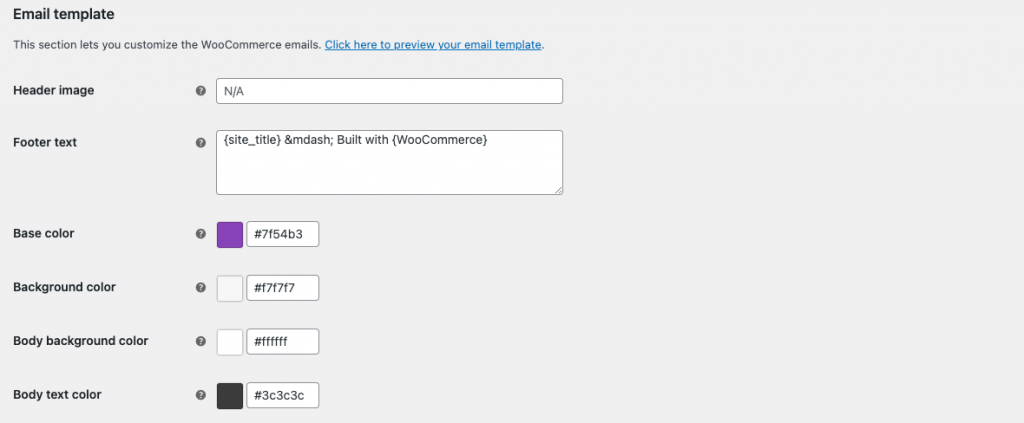
Pasul 4: stocați informații despre management
Bifați caseta Activați informații despre e-mail dacă doriți ca WooCommerce să vă trimită îndrumări despre configurarea magazinului și alte informații prin e-mail.

Odată finalizat, salvați setările pentru a reflecta modificările pe e-mailurile de comandă WooCommerce.

Personalizați corpul e-mailului
Puteți personaliza șablonul de corp al fiecărui e-mail de comandă WooCommerce cu opțiunile implicite WooCommerce. Cu toate acestea, va trebui să personalizați individual fiecare tip de e-mail. Iată cum poți face asta.
Pasul 1: Selectați tipul de e-mail necesar
- Pe tabloul de bord WordPress, accesați WooCommerce > Setări > E-mailuri .
- Faceți clic pe Gestionare corespunzător tipului de e-mail necesar. De dragul acestui articol, să selectăm E-mail de comandă nouă .
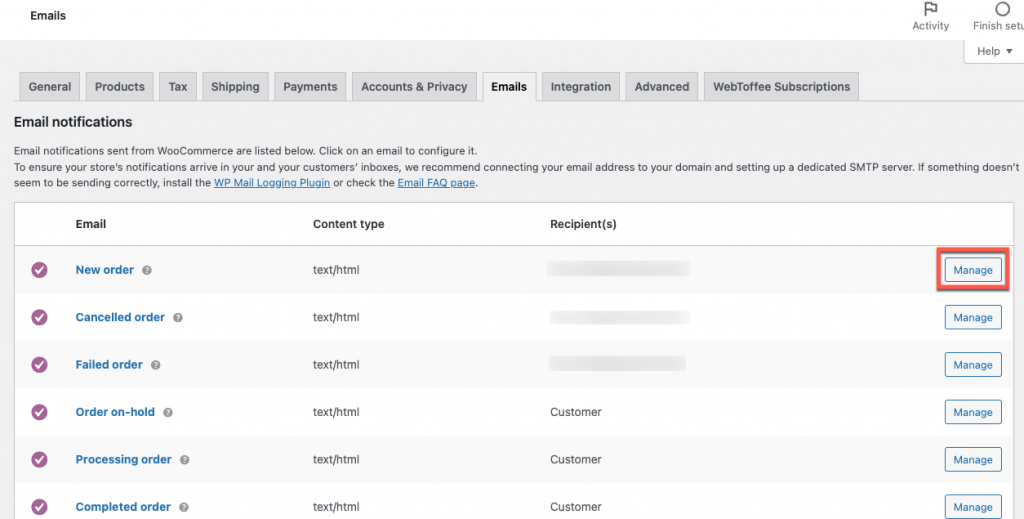
Pasul 2: personalizați corpul e-mailului
- Puteți activa sau dezactiva acest e-mail. Dacă este dezactivată, e-mailurile nu vor fi trimise automat destinatarilor la crearea unei noi comenzi.
- Utilizați câmpul Destinatar(i) pentru a schimba destinatarii sau pentru a adăuga utilizatori la lista curentă.
- Personalizați subiectul folosind câmpul Subiect . Câmpul acceptă următorii substituenți: {site_title}, {site_address}, {site_url}, {order_date} și {order_number}.
- De asemenea, puteți schimba antetul e-mailului dacă doriți. Substituenții acceptabili pentru acest câmp includ {site_title}, {site_address}, {site_url}, {order_date} și {order_number}.
- Puteți adăuga orice conținut suplimentar pe care doriți să îl includeți, în afară de conținutul principal de e-mail care poate fi adăugat în câmpul Conținut suplimentar . Substituenții precum {site_title}, {site_address}, {site_url}, {order_date} și {order_number} sunt acceptați în acest câmp.
- De asemenea, puteți alege formatul e-mailului cu câmpul Tip e -mail. Opțiunile disponibile sunt Text simplu, HTML și Mai multe părți.
- De asemenea, veți avea opțiuni pentru a copia șablonul de e-mail configurat în folderul de teme al magazinului dvs. Veți avea opțiunea de a vizualiza șablonul menționat și de a copia fișierele șablon pe tema de pe aceeași pagină.
- Faceți clic pe Salvare modificări odată ce toate configurațiile sunt finalizate.
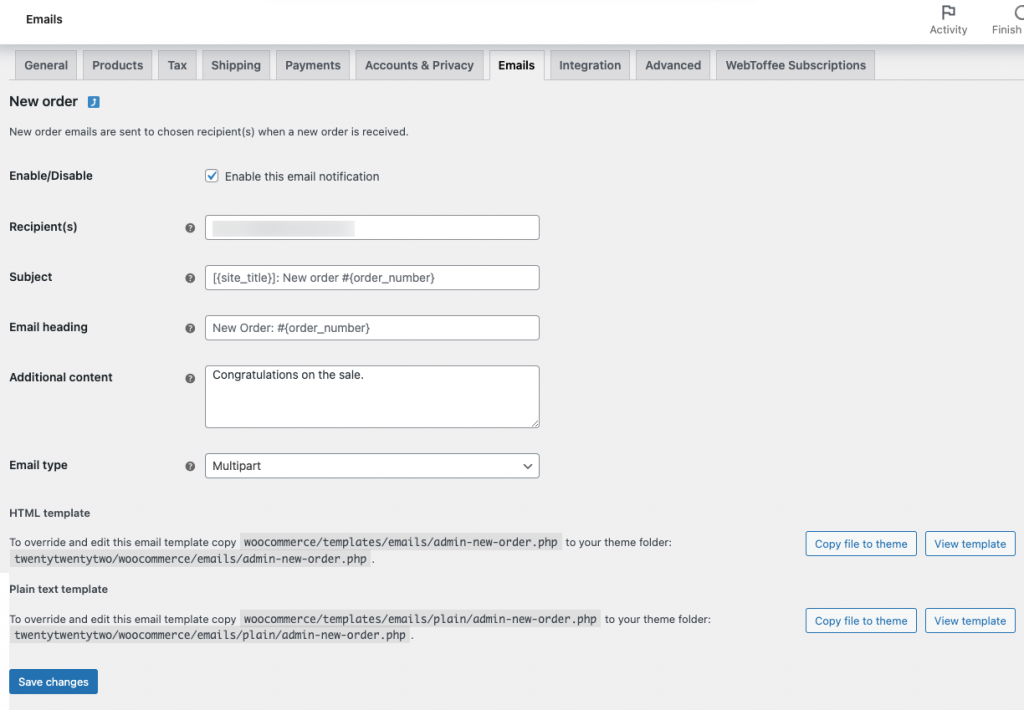
Personalizați e-mailurile de comandă WooCommerce cu un plugin
Deoarece opțiunile implicite de personalizare sunt foarte limitate în WooCommerce, veți avea nevoie de un plugin dedicat care să vă ajute să vă personalizați e-mailurile pentru comenzile WooCommerce. Un astfel de plugin este Decorator – pluginul de personalizare de e-mail WooCommerce de la WebToffee. Acest plugin gratuit de personalizare a e-mailurilor vă permite să personalizați complet e-mailurile de comandă WooCommerce.
Puteți schimba totul, de la textul e-mailului la stilul containerului, cu acest plugin. Decorator este un instrument fără probleme care vă permite să personalizați toate șabloanele de e-mail WooCommerce implicite.
În plus față de funcțiile de personalizare, puteți, de asemenea, să programați publicarea personalizării e-mailului pentru o dată ulterioară, să previzualizați în direct modificările, să previzualizați modificările cu e-mailuri de testare, să resetați toate modificările la setările implicite și multe altele.
Unele dintre caracteristicile cheie ale pluginului de personalizare de e-mail WooCommerce includ:
- Adăugați personalizările ca schițe dacă nu doriți să aplicați modificările imediat, dar doriți să le salvați pentru utilizare ulterioară.
- Programați publicarea la o anumită dată și oră. De exemplu, dacă doriți să menționați o anumită vânzare flash care se lansează numai după câteva zile în e-mailurile dvs., nu puteți trimite e-mailurile imediat. Aici intră în uz programarea.
- Trimiteți e-mailuri de testare către destinatarii specificați. În acest fel, puteți obține informații din partea echipei dvs. privind e-mailul și formatul acestuia. Acest lucru vă ajută, de asemenea, să înțelegeți cum va arăta e-mailul în căsuța de e-mail.
- Resetați personalizările la setările implicite cu un singur clic. În acest fel, nu trebuie să petreceți ore întregi încercând să schimbați totul înapoi la setările standard.
- Lucrați cu o anumită comandă în locul machetei. Acest lucru vă ajută să înțelegeți cum vor funcționa personalizările dvs. în viața reală.
- Personalizați toate tipurile de e-mail implicite și generate de plugin (compatibile cu pluginuri limitate).
- Personalizați tipurile individuale de e-mail. Acest lucru vă permite să utilizați diferite personalizări pentru diferite tipuri de e-mail. De exemplu, dacă doriți un subsol diferit pentru e-mailul comenzii anulate, puteți face acest lucru fără a modifica subsolurile oricărui alt tip de e-mail.
- Aplicați personalizările tuturor e-mailurilor WooCommerce dintr-o singură mișcare dacă nu doriți să le configurați individual.
- Personalizați elementele de e-mail ale comenzii WooCommerce, cum ar fi corpul e-mailului, containerul, antetul, subsolul și alte conținuturi.
- Opțiuni de branding pentru e-mailurile automate de comandă WooCommerce, cum ar fi opțiuni pentru a adăuga imaginea mărcii, slogan și multe altele.
- Ajustați stilul de e-mail cu o multitudine de elemente de stil de e-mail.
Acest plugin de personalizare a e-mailurilor face ca personalizarea e-mailurilor WooCommerce să fie cât mai simplă posibil.
Personalizați e-mailurile de comandă WooCommerce folosind pluginul Decorator
- Navigați la WooCommerce > Decorator în tabloul de bord WordPress.
- Selectați tipul de e-mail al comenzii și începeți să personalizați e-mailul WooCommerce.
- Dacă doriți să aplicați modificările făcute într-un anumit tip de e-mail tuturor celorlalte tipuri de e-mail, mergeți la Publicare și bifați caseta „ Aplicați modificările tuturor tipurilor de e-mail ”.
- Odată terminat, salvați modificările. Poți atunci
- A trimis e-mailuri de testare la adresele de e-mail necesare pentru a previzualiza modificările.
- Salvați modificările ca schiță pentru a le utiliza mai târziu.
- Programați publicarea la o altă dată sau oră.
- Publicați imediat modificările.
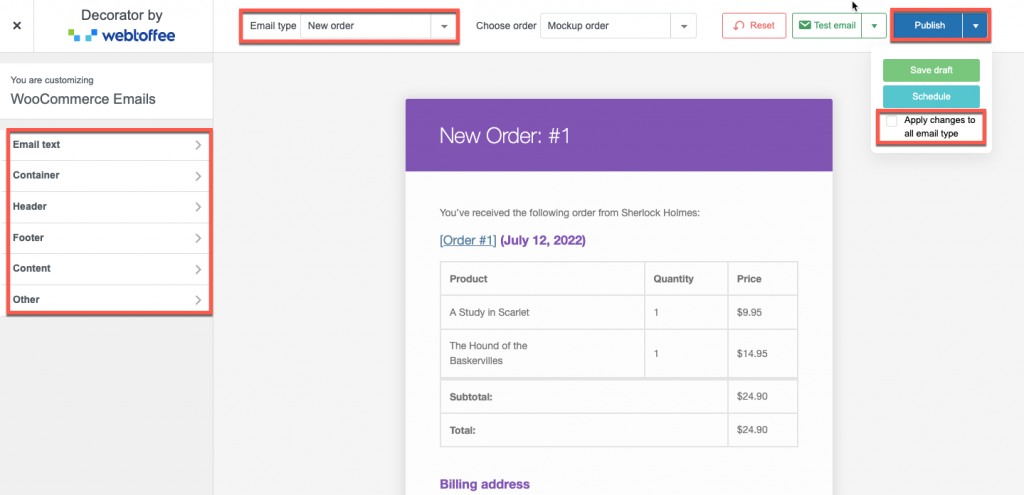
Rezumând
E-mailurile de comandă nu trimit doar actualizări ale comenzilor, ci reprezintă un punct potențial pentru marketing. Să-l lași risipit te poate costa afacerea. Acest lucru se datorează în principal faptului că este mult mai ușor să convingi utilizatorii care au deja o experiență bună de cumpărare decât să integrezi utilizatori noi și neștii. Așa că aveți grijă să nu stricați imaginea de marcă pe care ați cultivat-o cu e-mailurile de comandă.
Personalizați și marcați e-mailurile de comandă WooCommerce pentru a vă menține clienții implicați. Puteți face acest lucru fără probleme cu un singur plugin gratuit Decorator – WooCommerce Email Customizer. Încercați pluginul și atingeți-vă obiectivele de personalizare fără probleme.
Spune-ne părerile tale despre acest articol în comentariile de mai jos.
